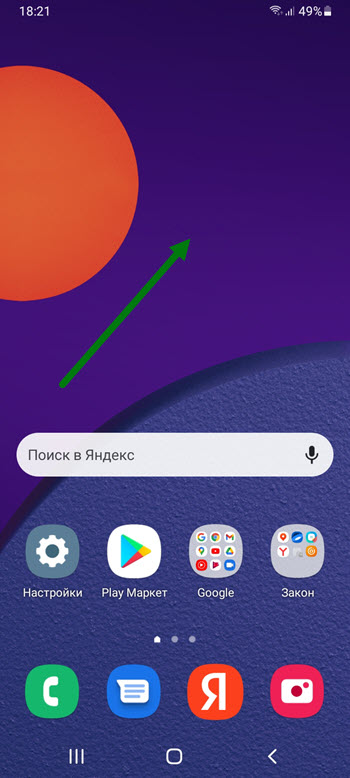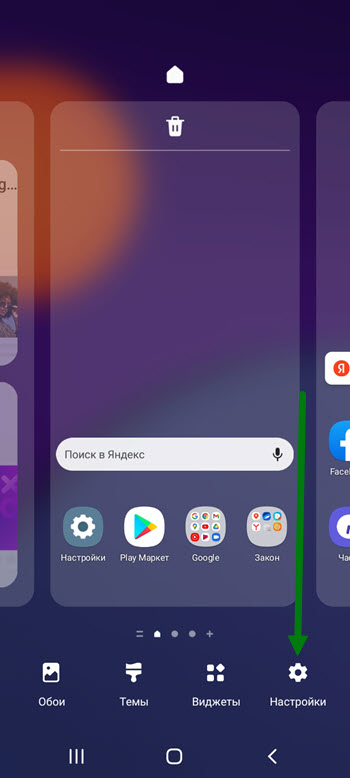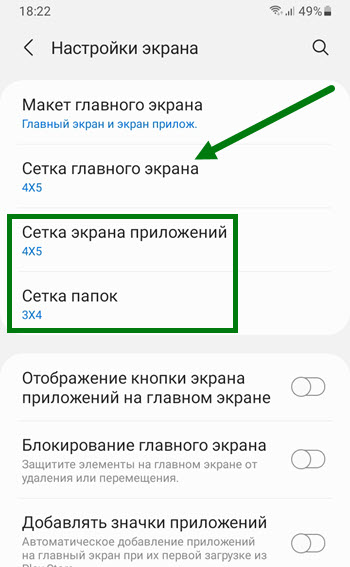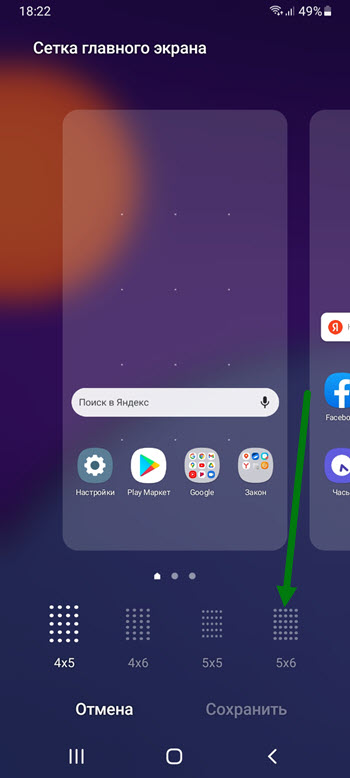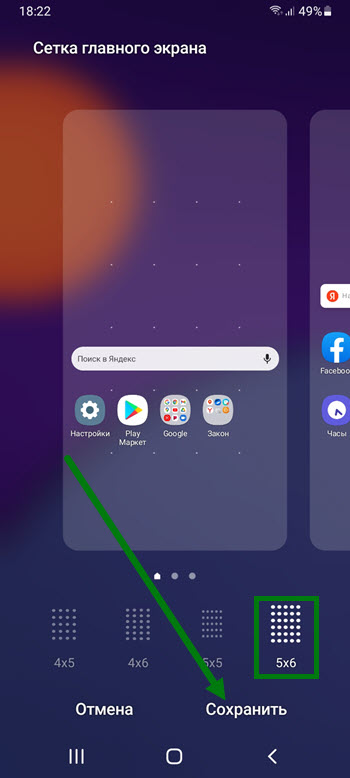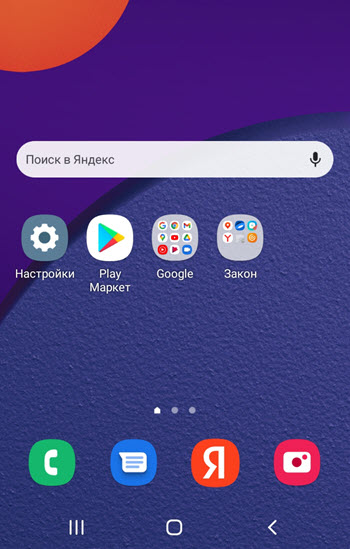- Multicon и Bigger Icons Free. Сделай мне меньше, сделай мне больше
- Андрей Зябко
- Multicon, делаем меньше
- Bigger Icons Free, делаем больше
- Читайте также
- Пятничная колонка
- Когда покупать смартфон?
- Посиделки по вторникам
- Переход на 2 нм и тонкости техпроцесса
- Переход на 2 нм и тонкости техпроцесса
- Новостной дайджест
- Двойной дисплей
- На правах оффтопа
- На правах оффтопа. телевидение или интернет
- Беседка
- Что такое работа и совещания по-илонмасковски?
- Что такое работа и совещания по-илонмасковски?
- iOS vs Android
- Анатомия подделки. airpods 2
- РоботоСофт
- 10 приложений для android 10
- Аксессуары
- Зачем сдэк требует паспорт?
- 16 комментариев на «“Multicon и Bigger Icons Free. Сделай мне меньше, сделай мне больше”»
- Новости:
- Как уменьшить или увеличить значки на Android телефоне Samsung
- Как уменьшить значки на телефоне Андроид? Лучшие способы
- Способ 1: изменяем масштаб
- Способ 2: изменяем размер сетки
- Способ 3: используем сторонний лаунчер
- Вывод
Multicon и Bigger Icons Free. Сделай мне меньше, сделай мне больше
Андрей Зябко
Иногда бывает так, что голову занимают крайне глупые вопросы. Например недавно меня стал волновать вопрос, как можно в Андройде сделать иконки меньше или больше? Собственно вопрос появился после того, как я сравнил два телефона HTC Tattoo и Hero. В первом случае мне показалось, что все излишне мелко, а во втором наоборот. И речь не идет о желании более удачно распределить пространство на рабочем столе, а о простом комфорте при работе с телефоном.
После беглого поиска по маркету я выбрал для решения поставленной задачи два приложения Multicon и Bigger Icons Free.
Сразу оговорюсь, что на Tattoo попробовать данные приложения не пришлось, так что не знаю, работоспособны ли они на нем.
Multicon, делаем меньше
Не знаю как вам, но мне мало места на рабочем столе телефона — всегда хочется иметь на нем побольше «горячих клавиш». Да, я знаю что рабочий стол не один, но это не мешает мне привередничать.
Виджет представляет собой квадрат 1х1 (размер стандартной иконки) который разделен на четыре части. Добавляется виджет стандартным путем.
После того, как вы добавили нужное количество виджетов, нужно зайти в список программ и вызвать Multicon, на появившемся экране выбрать «Manage widgets». После этого все добавленные виджеты будут подсвечены красным цветом.
При нажатии на один из малых квадратов вы попадаете в меню, где можно выбрать одну из вкладок Apps (выбор программ), Shortcuts (выбор ярлыков) и Other (здесь можно выбрать , позволяющее сделать один квадрат полностью прозрачным или включатель/выключатель WiFi). К слову, разработчик программы обещает расширить раздел Other, добавив в него больше полезных функций к выбору.
(update: уже после того, как был написан обзор вышло обновление, добавляющее в раздел Other четыре новых пункта: включатель режима «В самолете», включатель автосинхронизации, включатель Bluetooh, и иконка быстрого доступа к режиму редактирования виджета. К сожалению сейчас вдали от компьютера и не могу обновить скриншот, за что и извиняюсь.)
По окончанию работы с виджетом достаточно снять галку с «Keep wdgets in manager mode» для того, чтобы он работал «в штатном режиме».
Конечно я слегка утрирую — уменьшать все иконки и заваливать ими весь экран особого смысла нет, да и рябить в глазах может начать. Но вот сгруппировать определенные вполне удобно (я к примеру собрал вместе почту, браузер, месенджер и твиттер клиент).
Плюсы:
- бесплатная и без рекламы
- простая в освоении
Минусы:
- долго загружает список установленных программ
- проще промахнуться и запустить не то, что надо
Bigger Icons Free, делаем больше
Так же как и предыдущее приложение это виджет и добавляется он через соответствующее меню. В бесплатной версии программы доступен только виджет размером 2х2.
Первое (еще даже до начала работы с ним), что сразу бросается в глаза, это заметное ухудшение качества иконок при растяжении.
После добавления виджета вы попадаете в панель настройки (она так же доступна по нажатию на шестеренку возле иконки). Каких либо особых настроек там нет.
Навряд ли я буду пользоваться этой программой, но хотя бы буду знать, что такая есть.
Плюсы:
- теперь бабушке тоже можно купить андройд
Минусы:
- урезанная версия, возможен лишь один вариант виджета
- растянутые иконки теряют в качестве
QR-код Bigger Icons Free
Читайте также
Пятничная колонка
Когда покупать смартфон?
Посиделки по вторникам
Переход на 2 нм и тонкости техпроцесса
Переход на 2 нм и тонкости техпроцесса
Новостной дайджест
Двойной дисплей
На правах оффтопа
На правах оффтопа. телевидение или интернет
Беседка
Что такое работа и совещания по-илонмасковски?
Что такое работа и совещания по-илонмасковски?
iOS vs Android
Анатомия подделки. airpods 2
РоботоСофт
10 приложений для android 10
Аксессуары
Зачем сдэк требует паспорт?
16 комментариев на «“Multicon и Bigger Icons Free. Сделай мне меньше, сделай мне больше”»
Слишком маленькие и слишком большие :)))
Надо еще 4×4, что бы приложения можно было запускать кулаком 🙂
«Андройд». Дальше заметку читать не стал.
“Андройд”. Дальше заметку читать не стал
а откуда в разделе андройд программы для других ос?))
Multicon полезная вещь, удобно сгруппировать некоторые иконки. А вот польза от увеличения сомнительна, хотя людям с плохим зрением может быть полезно (для них и снижение качества картинки будет не так заметно).
З.Ы. А как называется виджет для мониторинга трафика, который под часами на первых скриншотах?
Если я правильно помню, это программа Data Counter (либо Trafic Counter). У меня такой стоит на жажде.
Пока я в нём особого смысла не нашёл… то есть не понимаю, как он обновляет статистику и что считает. Хотя, у меня есть плохая привычка убивать процессы… возможно, я просто убиваю этот процесс и он перестаёт считать.
Но по-сути, апп хороший.
Если увеличение размера происходит за счёт резайза иконки, то тогда нафик 🙂 Просто в Андроиде принято использовать разделение ресурсов по размеру графики, и было бы логично, чтобы на том же Герое при увеличении иконки использовалась картинка, предназначенная, например, для Дизайра.
«Увеличить иконку на 5 px? Это реально! Мы знаем как!»
Андройд, в дали, в едино — автор, спасибо, конечно, за информацию, уменьшить попробую обязательно, но читать неприятно из-за таких вот ошибок (как я понимаю, это не опечатки).
а что за программа вверху слева запущена? контроль трафика? подскажите название пожалуйста.
А что за часики с погодой такие симпатичные?
2ALL
Извиняюсь за ошибки. В следующий раз постараюсь быть внимательней и лучше вычитывать текст. Спасибо что указываете на ошибки!
Надо еще 4×4, что бы приложения можно было запускать кулаком
Почему-то представился концепт телефона для злых и не сдержанных людей 🙂
З.Ы. А как называется виджет для мониторинга трафика, который под часами на первых скриншотах?
MadBrozzeR прав, это Data counter widget, считает трафик WiFi, gprs и blue-tooth (не имею представления зачем нужно считать последний). Использую его как «урезатель аппетита», чем больше верхний показатель тем меньше я пользуюсь сетью — в моем тарифном плане не самый дешевый трафик. В нем еще можно посмотреть статистику за день, неделю, месяц и с момента установки. Сравнивал показатели виджета с детализацией заказанной у оператора, погрешность есть.
Data counter widget утверждал, что за неделю я скушал 6.4Мб, NetCounter (к сожалению у него нет виджета) говорит о скушанных 8,59Мб а детализация счета рапортовала что все же 8,7Мб. Как видно NetCounter почти солидарен с моим оператором, а вот Data counter врет.
На досуге хочу попробовать и другие трафико-считалки, но все никак руки не доходят 🙁
а что за программа вверху слева запущена? контроль трафика? подскажите название пожалуйста.
Если вы про иконку «OFF», то это ApnSwitch — запрещает доступ к 3G/EDGE/GPRS, помогает экономить трафик. Можно включать/выключать вручную, а можно в настройках указать когда сеть должна быть выключена (когда экран не активен и/или есть соединение с точкой WiFI доступа).
А что за часики с погодой такие симпатичные?
Это стандартные виджеты от HTC, замену погоде подсказать не смогу, но вот похожие часики можно скачать на маркете DigiWatch Widget (еще есть маленькие часы 1х1 Digital Micro Clock).
Чего-то мне уменьшенные иконки на скриншоте напомнили древний тудей на моем стареньком кпк с вм 6.1….)) брррр)))
DragonMaster, ну ты вымочил. Я даже попытался сделать эксперимент открывания проги кулаком. Смеялся…
Новости:
Redmi 9T официально поступает в продажу в России
В России представлены недорогие смартфоны realme C20 и C21
Xiaomi представила смартфоны POCO X3 Pro и POCO F3
Официальное заявление Xiaomi
Бета-версия браузера Samsung Internet 14.0 доступна для загрузки в Google Play Store и Galaxy Store
В Google Play обнаружено очередное мошенническое приложение с платными подписками
Состоялся анонс смартфона Samsung Galaxy A32
Большинство актуальных моделей vivo обновится до Android 11
Все устройства Galaxy 2019 года выпуска и позже будут получать обновления безопасности в течение как минимум 4х лет
Vivo расширяет свое присутствие в Европе
HUAWEI продолжает распространять EMUI 11 для смартфонов в России
Samsung привезла в Россию бюджетный смартфон Galaxy A02
Функционал Galaxy S21 станет доступен на смартфонах серий Galaxy S20, Galaxy Note20 и Galaxy Z
На российском рынке смартфонов Xiaomi демонстрирует впечатляющие результаты
Samsung представила 5G-смартфон среднего уровня – Galaxy A32 5G
Анонсирован мобильный процессор Samsung Exynos 2100 для флагманских смартфонов
В России открылся предзаказ на раскладной смартфон с гибким экраном – motorola razr 5G
HONOR 10X Lite в России: +5% рынка всего за 1 неделю
Xiaomi привезла в Россию линейку смартфонов Mi 10T
HONOR запускает собственную сеть монобрендовых магазинов по всей России
Источник
Как уменьшить или увеличить значки на Android телефоне Samsung
После первоначальной настройки телефона и установки на него всех необходимых приложений и игр, у меня получилось пять рабочих столов, со всевозможными иконками. Что крайне затрудняло навигацию.
Проблема частично решилась, после создания нескольких папок, и формирования в них похожих программ, но всё равно, места крайне не хватало.
Покопавшись в настройках смартфона, я обнаружил что можно менять размеры значков на экране, сделать их больше или наоборот меньше, кому как нравится.
Для себя я выбрал самый минимальный вариант, чтобы больше вместилось, если у вас мало приложений, наоборот можно сделать значки крупнее.
Ниже в статье, я наглядно покажу как это делается.
Как сделать больше или меньше иконки на экране телефона Самсунг
1. Нажимаем на свободную часть дисплея и удерживаем некоторое время, две три секунды.
2. В правом нижнем углу, появилась шестерёнка, жмём на неё.
3. На открывшейся странице, жмём на пункт «Сетка главного экрана». Обратите внимание, что так-же можно поменять сетку папок и меню приложений.
4. Выставляем нужное значение, чем больше точек на сетке, тем меньше размер иконок.
5. Сохраняем выбранный результат.
6. Выполнив эти простые действия, я получил дополнительное место на экране.
Надеюсь данная статья была полезной, у меня на этом всё, желаю успехов.
Источник
Как уменьшить значки на телефоне Андроид? Лучшие способы
Современные телефоны позволяют устанавливать большое количество различных программ. Это могут быть мессенджеры, игры, социальные сети, банковские приложения и прочее. Каждая утилита запускается посредством нажатия по иконке, расположенной непосредственно на рабочем столе или в меню со всем софтом. В зависимости от установленной прошивки и лаунчера размеры значков могут быть разными. Одни пользователи любят крупные иконки, а другие наоборот предпочитаются почти незаметные обозначения. В данной статье давайте подробно рассмотрим, как уменьшить значки на телефоне Андроид. Помимо стандартных способов будут разобраны варианты с использованием сторонних приложений.
Способ 1: изменяем масштаб
Операционная система Android является довольно гибкой платформой, поэтому при желании любой пользователь или разработчик может вносить незначительные изменения. В настройках мы можем выбрать нужную яркость экрана, поменять обои рабочего стола, добавить необходимые виджеты и даже изменить размер шрифта. Как раз для уменьшения значков будем использовать одну из особенностей системы, а именно возможность изменения масштаба. Для реализации задуманного потребуется открыть настройки, а затем следовать рекомендациям из инструкции:
- Переходим в раздел «Расширенные настройки».
- Открываем вкладку «Специальные возможности».
- Нажимаем по пункту «Масштаб изображения на экране» и выбираем подходящее значение.
Главным недостатком данного способа является то, что помимо самих иконок приложений изменяется размер всех объектов на экране. То есть станет меньше текст, виджеты и другая информация. Также такой метод нельзя назвать универсальным, так как он работает только на телефонах с Андроид 6 и выше.
Важно: изменить масштаб изображения на экране можно не на каждом смартфоне!
Способ 2: изменяем размер сетки
Вы, наверное, замечали какую-то закономерность в расположении значков на экране? Все иконки в одинаковом количестве находятся в каждом из рядов. При желании размер сетки можно изменить, и тогда вместо четырех приложений в ряду их станет пять или более. Понятное дело, что при таком редактировании уменьшится и размер каждого из значков. Нужная вкладка с настройками спрятана в специальном меню, для доступа к которому необходимо удержать палец на сенсорной кнопке с опциями, а после выбрать «Настройки».
Теперь остается в поле «Сетка рабочего стола» выставить значение «5х5» или выше.
Выбираем нужный размер сетки
Всё опять-таки зависит от размера дисплея смартфона.
Способ 3: используем сторонний лаунчер
Если в стандартном лаунчере отсутствует возможность выбора размера значков, то нам ничего не мешает установить стороннюю программу, где нужная опция реализована. Сейчас в Google Play имеется множество лончеров от разных разработчиков, которые чем-то между собой отличаются. Где необходимая опция присутствует точно, так это в приложении Apex Launcher. Давайте установим данный лаунчер из Play Marketa, нажав по соответствующей кнопке. Программа не занимает много памяти, поэтому её можно назвать универсальной.
Устанавливаем сторонний лаунчер
После завершения инсталляции нажимаем по сенсорной кнопке «Домой», ставим галочку в пункте «Запомнить выбор» и выбираем «Apex Launcher». Далее система предложит выполнить настройку внешнего вида, прибрести платную версию и ознакомиться с функционалом лаунчера. Если ничего из этого не интересует, то нажимаем по клавише «Пропустить».
А вот теперь можем переходить к уменьшению значков приложений. Для этого открываем фирменную программу «Настройки Apex», которая расположена на первом окне рабочего стола. Перед нами открывается перечень возможных настроек, где необходимо проследовать по следующему пути: «Меню приложений» → «Компоновка меню приложений» → «Размер иконок». Для изменения размера иконок достаточно переместить ползунок вправо или влево. То есть чем меньше число возле пункта, тем мельче сами значки.
Изменяем размер иконок
Чтобы сохранить изменения достаточно свернуть открытое окно или вернуться назад. Сам лаунчер довольно неплохой, но дизайн у него конечно же на любителя. При желании вы можете использовать другие программы, которые найдете на просторах Google Play.
Вывод
В данной статье мы рассказали о том, как уменьшить или увеличить значки на телефоне Андроид. Оптимальным вариантом является изменение размера сетки приложений, или же редактирование масштаба самих иконок в настройках лаунчера. Редакция нашего сайта всегда рада ответить на ваши вопросы и помочь, поэтому при необходимости пишите их в комментариях!
Источник